在日常生活中,许多人会遇到忘记Wi-Fi密码的情况,或者需要查看已连接的Wi-Fi密码来连接其他设备。虽然智能手机上查看Wi-Fi密码的方式较为简单,但在电脑上查看Wi-Fi密码的方法相对复杂一些。本文将介绍如何在不同的操作系统上查看电脑连接的Wi-Fi密码,帮助读者轻松解决这一问题。

一、在Windows系统中查看Wi-Fi密码
在Windows操作系统中,查看Wi-Fi密码相对简单。首先,确保你已连接到Wi-Fi网络,然后右键点击任务栏上的网络图标,选择“打开网络和共享中心”。接着,在窗口中找到“更改适配器设置”选项,点击进入。在该界面中,选择已连接的Wi-Fi网络,点击右键,选择“状态”选项。
接下来,在弹出的对话框中点击“无线属性”,然后切换到“安全”标签。在这里,你将看到“网络安全密钥”框,勾选“显示字符”选项。此时,你的Wi-Fi密码将显示在该框内。这是最直接的一种方法,适用于大多数Windows版本。
需要注意的是,只有管理员账户才有权限查看Wi-Fi密码。因此,如果你使用的是普通用户账户,可能需要输入管理员密码才能完成此操作。
二、在Mac OS系统中查看Wi-Fi密码
对于使用Mac OS系统的用户,查看Wi-Fi密码的方法也非常简单。首先,点击屏幕左上角的苹果图标,选择“系统偏好设置”,然后进入“网络”设置。在左侧的列表中,选择Wi-Fi网络,点击“高级”按钮。
在弹出的窗口中,列出了所有已连接过的Wi-Fi网络。找到并选中你想要查看密码的网络,点击下方的“显示密码”选项。在此之前,系统会要求你输入管理员密码。
输入密码后,Wi-Fi密码将会显示在密码框中。需要注意的是,Mac OS默认情况下将Wi-Fi密码保存到系统的钥匙串中,因此只要有管理员权限,就可以通过钥匙串访问这些密码。
三、通过路由器查看Wi-Fi密码
如果无法通过操作系统查看Wi-Fi密码,另一种方法是通过路由器来获取密码。首先,你需要知道路由器的IP地址,通常这个信息可以在路由器的背面或者说明书中找到。常见的路由器IP地址为192.168.1.1或192.168.0.1。
在浏览器地址栏输入路由器的IP地址后,系统会要求你输入路由器的管理员账号和密码。如果你未更改过默认的登录信息,通常可以通过路由器背面的标签找到相应的账号和密码。
登录成功后,进入路由器的设置界面,找到Wi-Fi设置部分。在“无线设置”或“安全设置”中,你将看到当前网络的密码。如果密码没有显示出来,可以选择“显示密码”选项来查看Wi-Fi密码。
四、使用命令行查看Wi-Fi密码
在Windows系统中,另一种查看Wi-Fi密码的方法是使用命令行。首先,按下“Win + R”快捷键,打开“运行”对话框,输入“cmd”并按下回车,打开命令提示符窗口。
在命令提示符中,输入命令“netsh wlan show profiles”,然后按回车。该命令会列出你电脑上保存的所有Wi-Fi网络。接下来,找到你要查看密码的Wi-Fi名称,输入命令“netsh wlan show profile name=“Wi-Fi名称” key=clear”并按回车。
在显示的结果中,找到“Key Content”一栏,密码将显示在此项后面。此方法适用于大部分Windows版本,尤其是在无法通过图形界面查看密码时非常有用。
五、总结:
本文介绍了在不同操作系统中查看Wi-Fi密码的四种方法。无论是通过Windows系统的图形界面、Mac OS系统的钥匙串,还是通过路由器和命令行,都能帮助用户轻松找回或查看已连接的Wi-Fi密码。对于那些经常需要连接多个设备或忘记密码的用户来说,这些方法无疑会节省不少时间。
本文由发布,如无特别说明文章均为原创,请勿采集、转载、复制。
转载请注明来自德立,本文标题:《电脑上怎么看wifi密码》

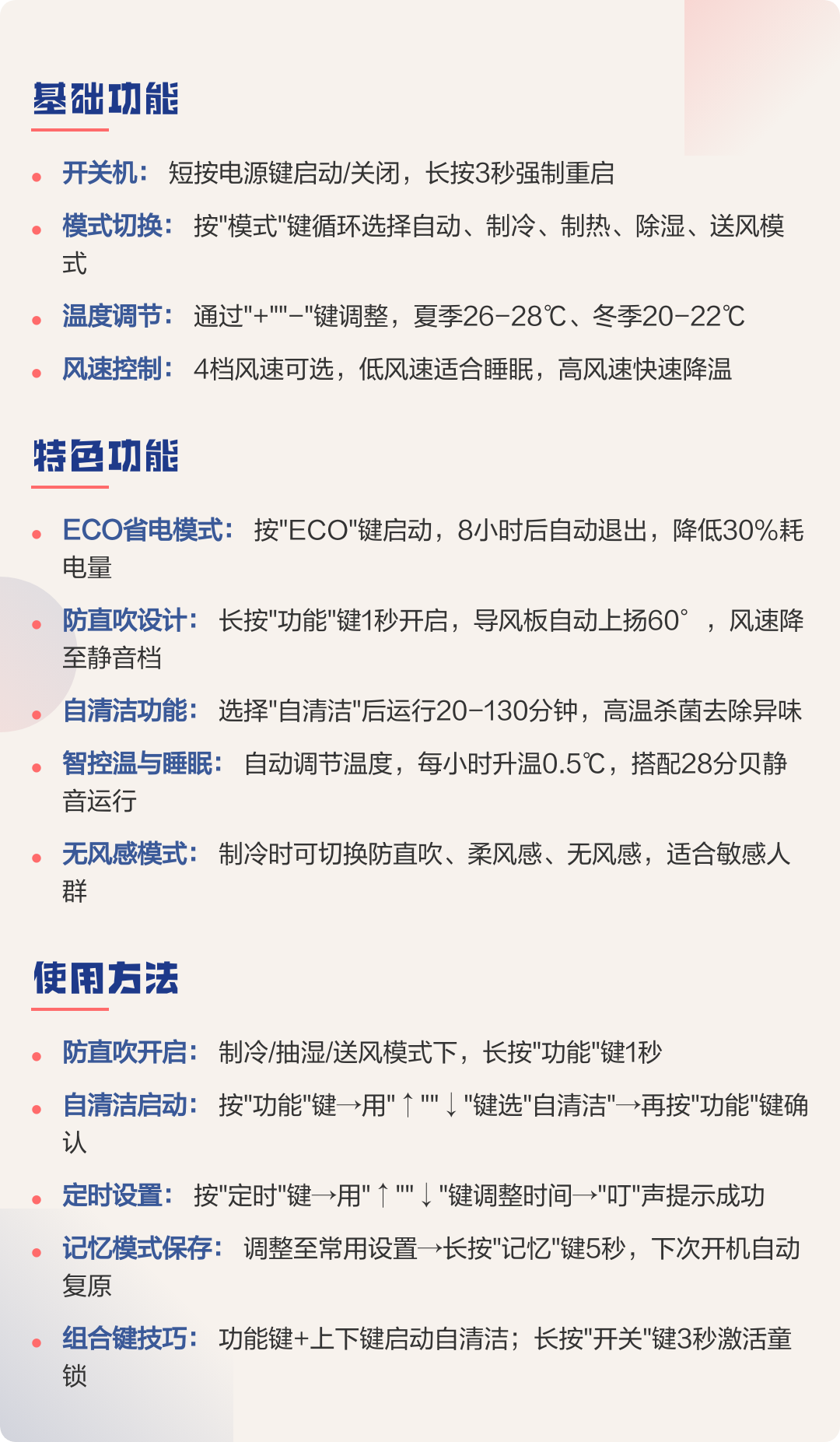
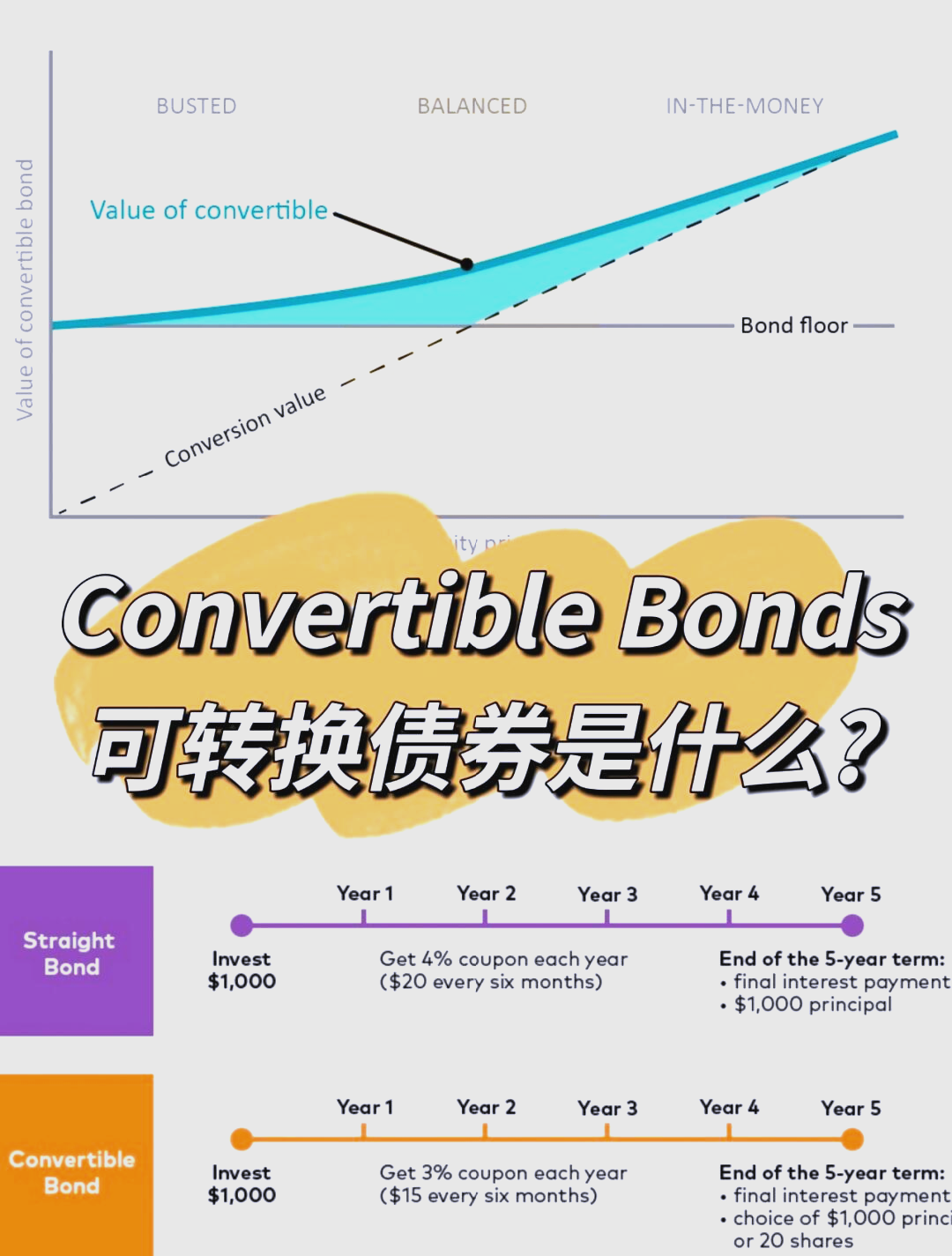






 京公网安备11000000000001号
京公网安备11000000000001号 京ICP备11000001号
京ICP备11000001号
还没有评论,来说两句吧...